BI之SSAS完整实战教程4 -- 部署至SSAS进行简单分析
上一篇已经创建了多维数据集的结构。
接下来我们将多维数据集的架构定义发送到Analysis Services实例,部署到AS上去。
文章提纲
-
部署和浏览多维数据集
-
SSMS使用简介
-
总结
一、部署和浏览多维数据集
1. 部署项目
在Solution Explorer中,直接右键项目名称并选择Deploy.
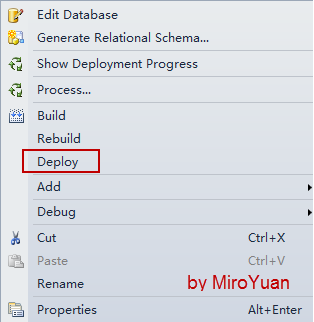
当部署AS项目时,SSDT首先会构建你已经创建的项目,并检查初步的警告和错误,例如无效的定义。
如果项目定义不存在任何错误,SSDT会将你在项目中所创建的所有对象和定义打包,并将其发送到AS实例。
默认情况下,这些定义会发送到 localhost上的AS实例,创建一个与项目同名的数据库,在项目中所有对象也会在该数据库中创建。
在部署时,SSDT不仅要发送你所创建的对象的所有架构定义,还要发送一条命令以处理该数据库。
如果要部署到其他计算机上,右击该项目并选择Properties
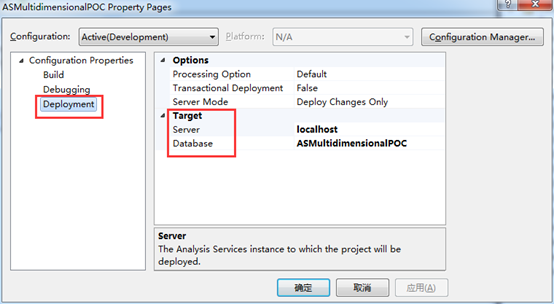
部署过程中会看到一系列状态信息。如果部署成功,在Output中会显示如下信息:
========== Build: 1 succeeded or up-to-date, 0 failed, 0 skipped ==========
========== Deploy: 1 succeeded, 0 failed, 0 skipped ==========
接下来我们可以浏览成功部署的多维数据集。
在多维数据集设计器中,打开 Adventure Works DW2012.cube,切换到Browser页面。
2. Browser页面构成
左侧部分主要包括Cube和相应Cube的量值组及维度信息,如下:

右侧部分有两个水平分隔的窗格。
上面的窗格是Filter窗格,可以在窗口中指定筛选条件。
下面是Report窗格,用于对结果进行分析。
可以将度量值和维度从Metadata窗格拖放到Report窗格来对数据进行分析。
3. 分析示例
我们来做个简单的分析:
1.将Dim Promotion维度的English Promotion Category特性以及Dim Sales Territory维度的Sales Territory Group特性拖放到Report窗格
2.将Sales Amount度量值从Fact Internet Sales度量值组拖放到Report窗格。
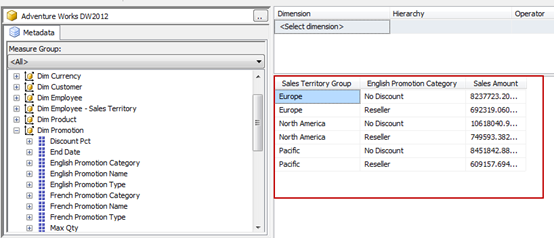
现在,将看到与English Promotion Category和Sales Territory Group特性的不同值的交集相对应的度量值。与维度特性值的交集相对应的每个度量值被称为一个单元。
我们再添加一个筛选条件,把欧洲的筛选出来。

切换到语句模式
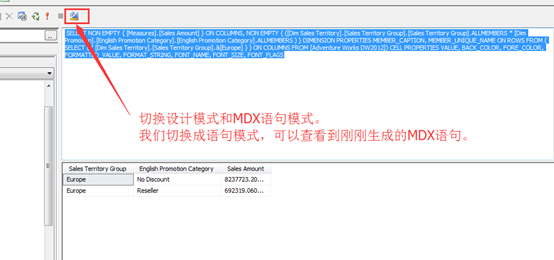
可以看到,建好cube后,进行多维分析会非常简单和便捷(因为事先已经聚合好了)
二、SSMS 使用简介
基本上SSMS做的事情在SSDT中可以直接做,我们简单说明一下SSMS。
打开SQL Server, 选择 Analysis Services即可,可以把它简单的类比成关系型数据库对应的Database Engine.
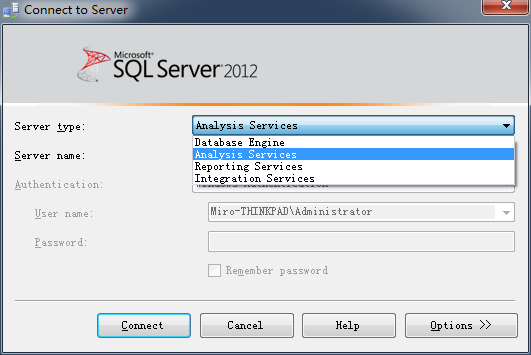
找到我们部署的AS项目, 展开后可以发现结构和SSDT类似,就不多做介绍了。
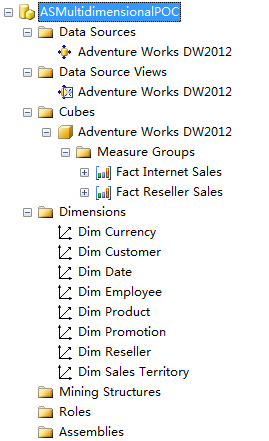
使用MDX查询编辑器进行查询
MDX是一种语言,通过这种语言,可以按照与SQL在查询关系数据库时所用的方法类似的方法查询多维数据库。
MDX可以从Analysis Services多维数据集或维度中提取信息。SQL一般是沿两个轴返回结果,即行和列,而MDX沿多个轴返回数据。
典型MDX查询语法
SELECT [<axis_specification>
[,<axis_specification>…]]
FROM [<cube_specification>]
[WHERE [slicer_specification]]
在SSMS中使用MDX查询类似于使用SQL.
直接点击New Query即可打开查询窗口。
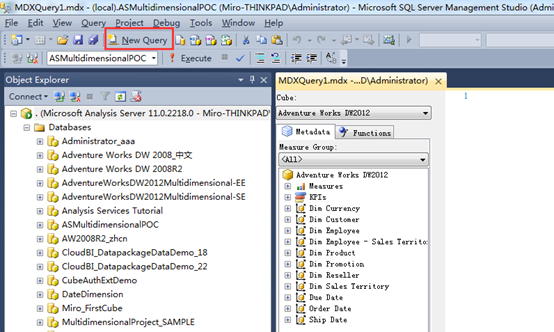
我们运行第一个查询测试一下:查找不同轴的成员以及对应的单元值。
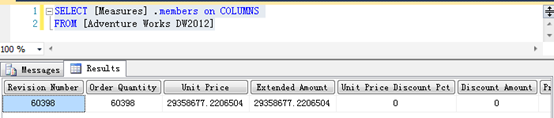
我们可以把刚刚SSDT中生成的复杂查询语句粘贴过来:
SELECT NON EMPTY { [Measures].[Sales Amount] } ON COLUMNS,
NON EMPTY { ([Dim Sales Territory].[Sales Territory Group].[Sales Territory Group].ALLMEMBERS * [Dim Promotion].[English Promotion Category].[English Promotion Category].ALLMEMBERS ) } DIMENSION PROPERTIES MEMBER_CAPTION,
MEMBER_UNIQUE_NAME ON ROWS FROM ( SELECT ( { [Dim Sales Territory].[Sales Territory Group].&[Europe] } )
ON COLUMNS FROM [Adventure Works DW2012]) CELL PROPERTIES VALUE,
BACK_COLOR, FORE_COLOR, FORMATTED_VALUE, FORMAT_STRING, FONT_NAME, FONT_SIZE, FONT_FLAGS
执行后可以看到相同的结果。
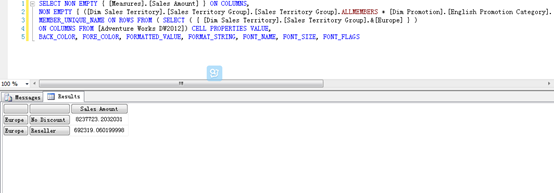
通过可视化界面自动生成的语句可以帮助我们学习,有问题时对照看看是个不错的学习方法。
三、总结
至此,我们将SSAS相关工具的初步使用都做了介绍。
大家需要熟悉SSDT的开发界面,熟悉常用的MDX语法(关于MDX现在只需要做初步了解,后续文章有一篇专题讲解,会把常用的场景都罗列出来)
下一篇起将会逐步深化,针对主题进行深入讲解。
相关文章列表:
- BI之SSAS完整实战教程3 -- 创建第一个多维数据集 @20160907
- BI之SSAS完整实战教程2 -- 开发环境介绍及多维数据集数据源准备 @20160823
- BI之SSAS完整实战教程1 -- 开篇, BI简介 & SSAS简介 @20160816
首发博客园 by MiroYuan,转载文章之后必须在文章页面明显位置给出作者和原文连接,否则保留追究法律责任的权利。



